win7系统锁屏快捷键设置方法 win7系统使用快捷键锁定屏幕的步骤
更新时间:2023-05-03 11:06:15作者:xiaoliu
win7系统锁屏快捷键设置方法,Win7系统是一个非常流行的操作系统,它有很多方便实用的功能。其中之一就是锁屏快捷键。使用快捷键锁定屏幕可以方便地保护个人隐私,而且也可以省去每次手动锁屏的步骤。接下来我们将详细介绍Win7系统锁屏快捷键的设置方法以及使用步骤。
解决方法:
1、先设置密码,点击开始菜单,再点控制面板。
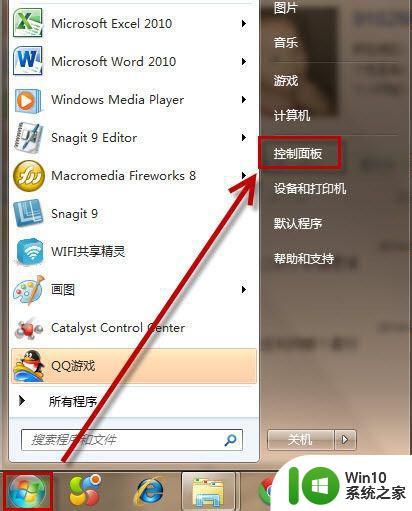
2、打开用户帐户和家庭安全。
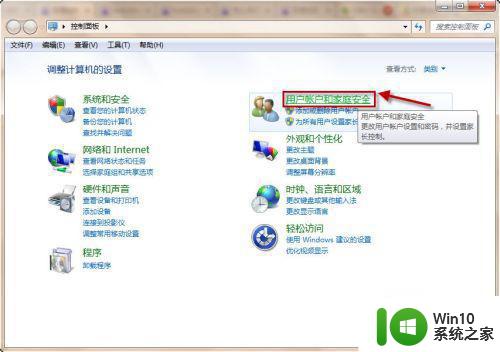
3、打开更改windows密码。
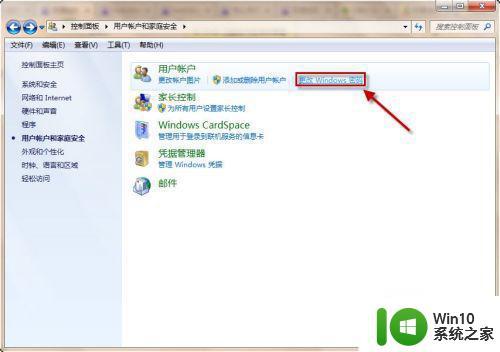
4、点击为您的帐户创建密码。
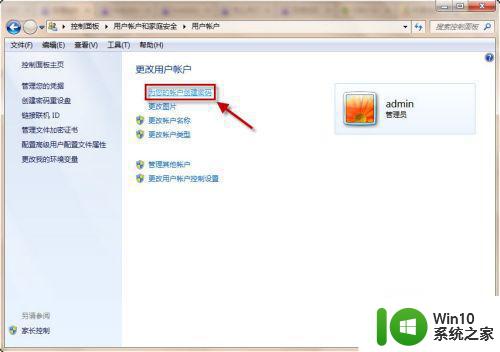
5、录入密码,点击创建密码。
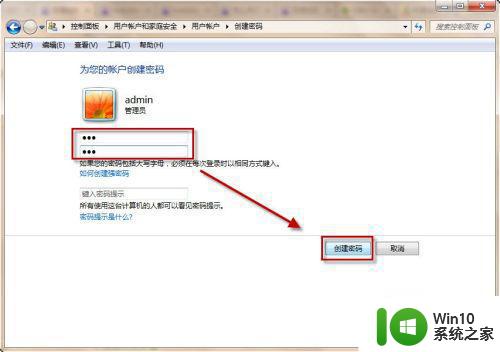
6、创建密码后使用快捷键WINDOWS+L就能够锁屏, windows即为键盘左边CTRL和ALT之间的键。
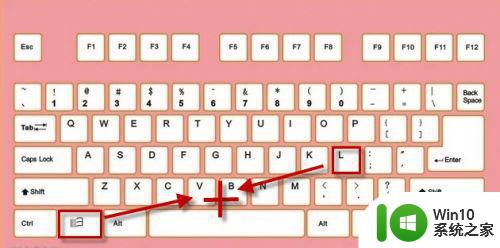
7、再看效果吧,屏幕锁住了。
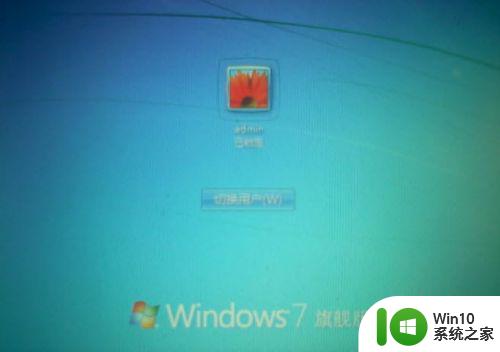
希望通过本文的介绍,您能够了解win7系统锁屏快捷键的设置方法,并且学会使用快捷键锁定屏幕的步骤。使用快捷键可以提高工作效率和保护个人隐私,建议大家掌握这个小技巧。
win7系统锁屏快捷键设置方法 win7系统使用快捷键锁定屏幕的步骤相关教程
- win7系统如何将电源按键锁定 w7屏幕电源键锁定的步骤
- win7系统下使用快捷键打开软件的设置技巧 win7系统快捷键打开软件设置方法
- win7怎么快速锁定电脑 window7锁屏快捷键是什么
- win7如何调节亮度快捷键 win7如何使用快捷键调节屏幕亮度
- win7电脑屏幕设置锁定的方法 win7系统电脑屏幕锁定设置步骤
- win7系统电脑截屏的方法 win7电脑屏幕截图的快捷键
- win7进入屏保快捷键操作方法 win7进入屏幕保护程序快捷键
- win7电脑投屏快捷键是什么 win7投屏快捷键怎么设置
- win7电脑旋转屏幕快捷键是哪个 w7屏幕旋转快捷键是什么
- 在win7电脑屏幕截图的方法 win7系统如何使用快捷键进行屏幕截图
- win7怎么设置音量快捷键 win7音量调节快捷键设置步骤
- window7屏幕翻转快捷键关闭方法 如何禁用window7屏幕翻转快捷键
- window7电脑开机stop:c000021a{fata systemerror}蓝屏修复方法 Windows7电脑开机蓝屏stop c000021a错误修复方法
- win7访问共享文件夹记不住凭据如何解决 Windows 7 记住网络共享文件夹凭据设置方法
- win7重启提示Press Ctrl+Alt+Del to restart怎么办 Win7重启提示按下Ctrl Alt Del无法进入系统怎么办
- 笔记本win7无线适配器或访问点有问题解决方法 笔记本win7无线适配器无法连接网络解决方法
win7系统教程推荐
- 1 win7访问共享文件夹记不住凭据如何解决 Windows 7 记住网络共享文件夹凭据设置方法
- 2 笔记本win7无线适配器或访问点有问题解决方法 笔记本win7无线适配器无法连接网络解决方法
- 3 win7系统怎么取消开机密码?win7开机密码怎么取消 win7系统如何取消开机密码
- 4 win7 32位系统快速清理开始菜单中的程序使用记录的方法 如何清理win7 32位系统开始菜单中的程序使用记录
- 5 win7自动修复无法修复你的电脑的具体处理方法 win7自动修复无法修复的原因和解决方法
- 6 电脑显示屏不亮但是主机已开机win7如何修复 电脑显示屏黑屏但主机已开机怎么办win7
- 7 win7系统新建卷提示无法在此分配空间中创建新建卷如何修复 win7系统新建卷无法分配空间如何解决
- 8 一个意外的错误使你无法复制该文件win7的解决方案 win7文件复制失败怎么办
- 9 win7系统连接蓝牙耳机没声音怎么修复 win7系统连接蓝牙耳机无声音问题解决方法
- 10 win7系统键盘wasd和方向键调换了怎么办 win7系统键盘wasd和方向键调换后无法恢复
win7系统推荐
- 1 风林火山ghost win7 64位标准精简版v2023.12
- 2 电脑公司ghost win7 64位纯净免激活版v2023.12
- 3 电脑公司ghost win7 sp1 32位中文旗舰版下载v2023.12
- 4 电脑公司ghost windows7 sp1 64位官方专业版下载v2023.12
- 5 电脑公司win7免激活旗舰版64位v2023.12
- 6 系统之家ghost win7 32位稳定精简版v2023.12
- 7 技术员联盟ghost win7 sp1 64位纯净专业版v2023.12
- 8 绿茶ghost win7 64位快速完整版v2023.12
- 9 番茄花园ghost win7 sp1 32位旗舰装机版v2023.12
- 10 萝卜家园ghost win7 64位精简最终版v2023.12